Pro některé, zejména pro ty z nás v blížícím se gangu, může být práce s textem na našich telefonech těžkopádná. Protože samotný text smartphonu, položky kontextového menu a všechny ostatní nástroje pro práci s textem jsou tak malé, že vykreslují jednoduché úkoly, jako je výběr adresy nebo telefonního čísla, jeho zkopírování a vložení do cílové aplikace, není jen těžko vidět, ale také trochu obtížně manipulovat.
Dobrou zprávou je, že s funkcemi, jako je inteligentní výběr textu a zvětšení textu, nalezly novější verze systému Android (verze 8 a 9 nebo Oreo a Pie) způsoby, jak zmírnit některé z tedia.
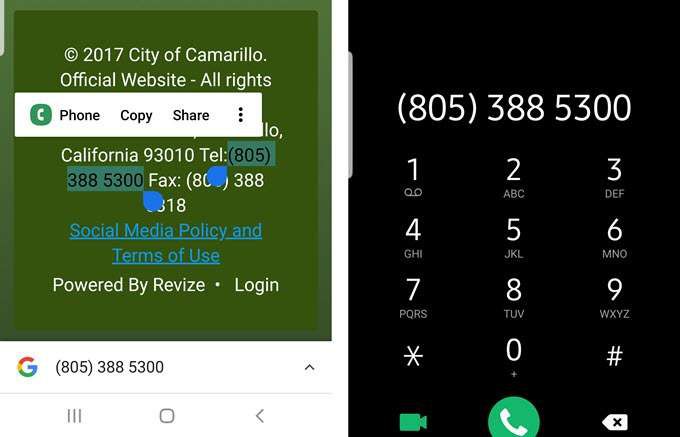
Díky inteligentnímu výběru textu například když v jedné aplikaci vyberete text, například adresu ulice v prohlížeči, Android vám nabídne navrhovanou zkratku - v tomto případě možnost nalezení místa v Mapách Google.
Inteligentní text funguje v několika různých scénářích, včetně navigace do konkrétních aplikací na základě výběrů (telefonní čísla, e-mailová adresa, adresy ulic a jména) z webových stránek, e-mailů, posledních zpráv, oznámení a některých dalších obrazovek. který zobrazuje text.
Zvětšení textu (funkce, která je pro iPhone již nějakou dobu k dispozici), na druhé straně jednoduše zobrazuje zvětšenou reprezentaci thetextu, který vyberete, jak to zvýrazníte, především proto, aby byl lépe vidět cotáhnete prstem. K tomu se za chvíli dostaneme, nejdřív se ale podívejme na několik scénářů Smart TextSelection.
Výběr inteligentního textu: URL
Výběr inteligentního textu je vždy zapnutá funkce v nejnovějších verzích Androidu, Oreo (ver.8) a Pie (ver. 9). Jinými slovy, je připraven jít; nemusíte nic dělat.
Je to ale tak jemné; že jsem ani nevěděl, že to bylo tam, čekal jsem, aby mi život trochu usnadnil. Musel jsem jen použít. Před napsáním tohoto článku jsem mluvil s několika přáteli a kolegy, kteří používají smartphony Android, ale nebyli si vědomi této šikovné malé funkce.
Začněme výběrem adres URL.
Webové adresy jsou obvykle již „horké“ nebo hypertextové odkazy v rámci kódu e-mailů, webových stránek a většiny dalších dokumentů, zejména proto, že když zadejte URL do, řekněme, Microsoft Outlook nebo Word, program automaticky vytvoří odkaz. To však není vždy pravda, zejména na obrazovkách Androidu a obsahu.
Před příchodem inteligentního výběru textu získat adresu URL z dokumentu, který čtete, do adresního řádku v prohlížeči obvykle znamená vybrat a zkopírovat ji z původního umístění a poté ji vložit do prohlížeč, který je samozřejmě na Androidu obvykle Chrome.
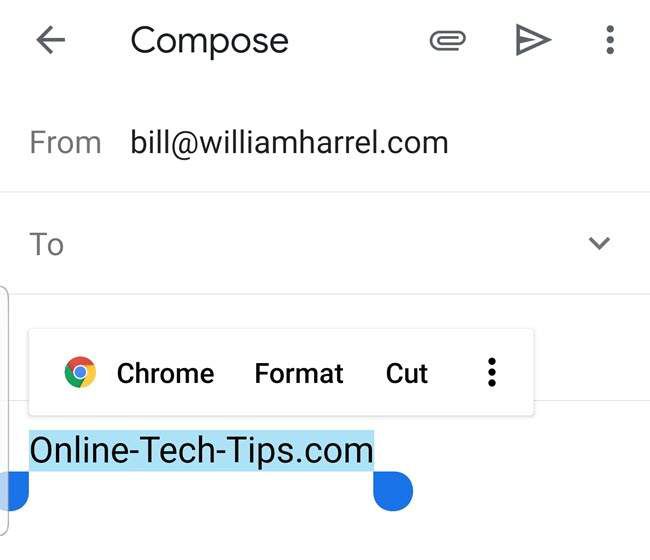
Při inteligentním výběru textu jednoduše poklepejte na adresu URL a vyberte ji, jak je uvedeno výše. Kromě typických možností Formát, Vyjmout, Kopírovat a dalších vybraných textů Android zobrazí odkaz pro spuštění výchozího prohlížeče.
Stejně jako moje, je to pravděpodobně Chrome. Klepnutím na prohlížeč Chrome otevřete prohlížeč, který následně přejde na vybranou adresu a zredukuje kroky z několika na jednu.
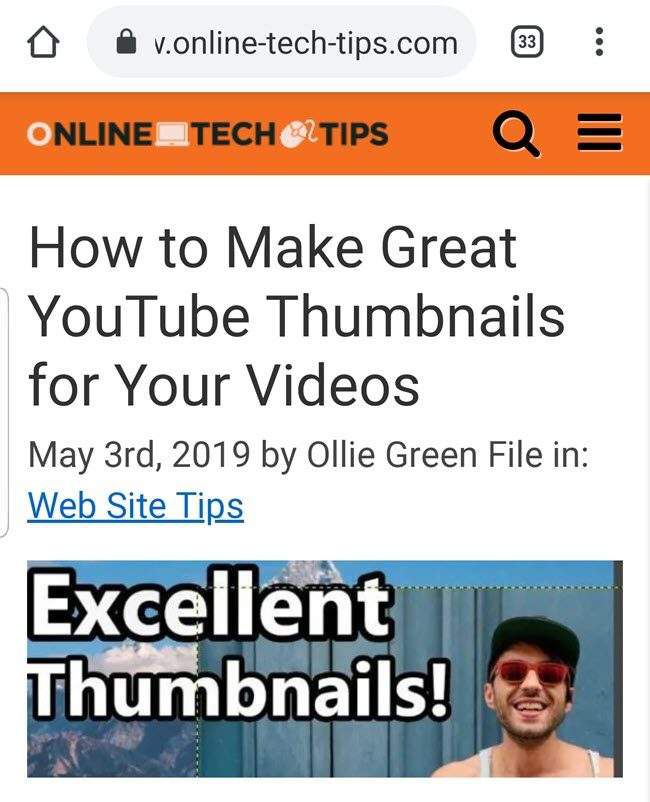
Výběr inteligentního textu: umístění
Získání fyzické adresy z dokumentu do Map Google a , zobrazení této adresy jako umístění na mapě vyžaduje několik kroků. Pokud vyberete adresu v e-mailu, webové stránce, textové zprávě, nedávném oznámení nebo oznámení, pokud vyberete adresu v chytrém textu, pokud jsou Mapy Google ve vašem telefonu jedinou mapovou aplikací, Android nabízí jako vyskakovací okno „Mapy Google“ Jídelní lístek.
Pokud je v telefonu nainstalováno více mapovacích aplikací, stejně jako většina zařízení se systémem Android, zobrazí se obecnější položka nabídky Mapa, jak je znázorněno níže.
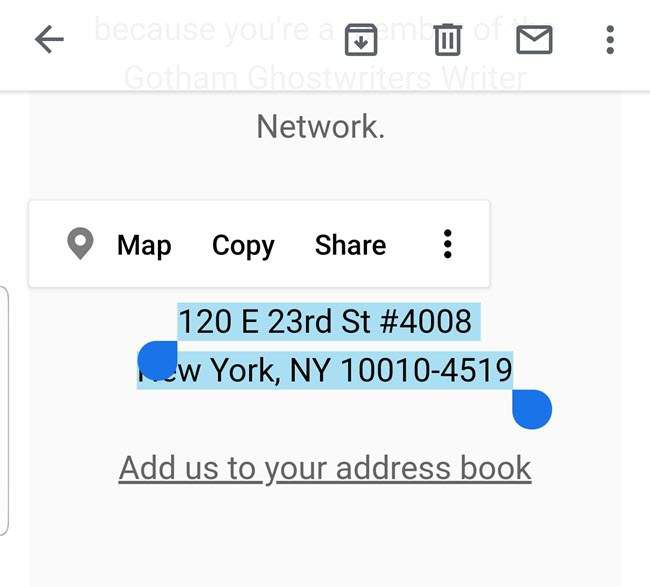
Klepnutím na mapu zobrazíte všechny dostupné aplikace s možnostmi mapování.
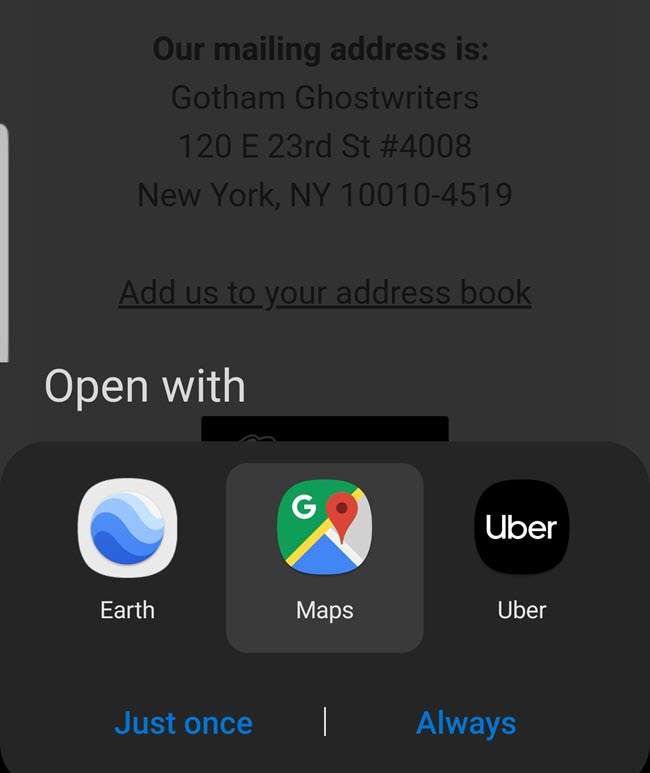
Co stane se další, samozřejmě, záleží na tom, na kterou aplikaci krátce klepnete. Pokud klepnete na Mapy Google, Android spustí tuto aplikaci a vyhledá ji a zobrazí umístění.
(Tip: Všimněte si také možností „Jen jednou“ a „Vždy“ pod zkratkami aplikace. Tyto se samozřejmě v podstatě ptají, zda chcete, aby se váš výběr stal výchozí. Pokud po výběru aplikace vyberete možnost Vždy, znovu se vám nebudou zobrazovat tyto možnosti ani tento krok v postupu.
Například pokud vyberete Mapy Google a potom klepněte na Vždy , při příštím výběru inteligentního textu týkajícího se mapovacích adres namísto obecných „Map“ bude vyskakovací nabídkou Google Maps, čímž se vyloučí další krok nebo dva.)
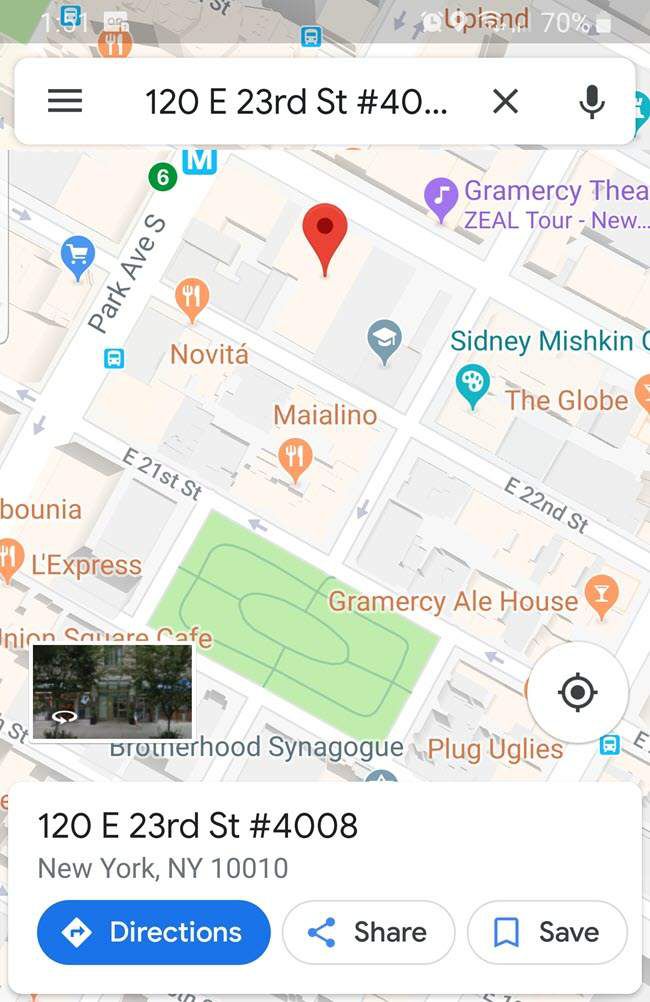
Výběr inteligentního textu: e-mailové adresy
Postup inteligentního výběru textu pro e-mailové adresy je stejný. E-mailovou adresu vyberete v prohlížeči, e-mailu nebo kdekoli a Android zahrnuje v rozbalovací nabídce obecnou možnost „E-mail“.
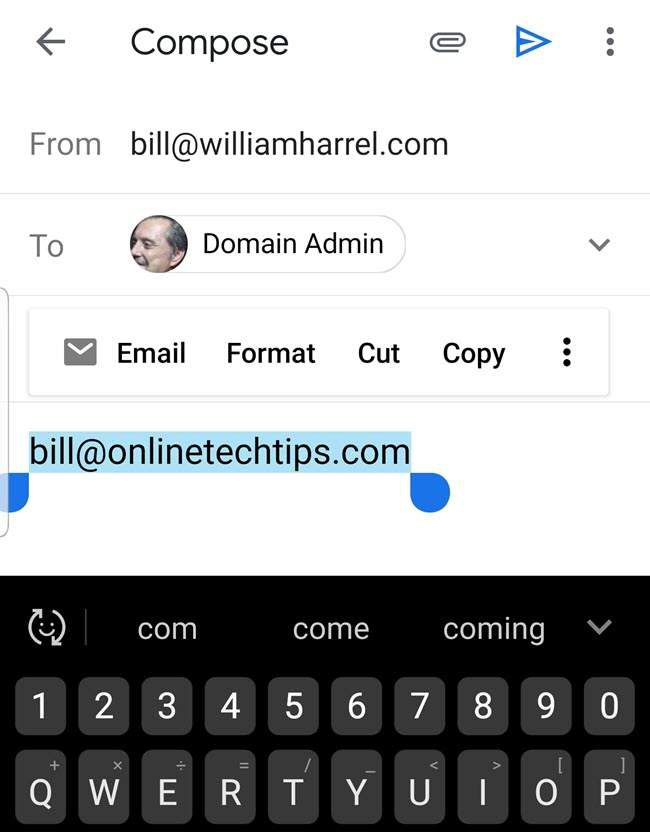
Klepnutím na E-mail zobrazíte seznam aplikací v telefonu, které jsou schopné odesílat a přijímat e-maily, jak je to znázorněno zde.
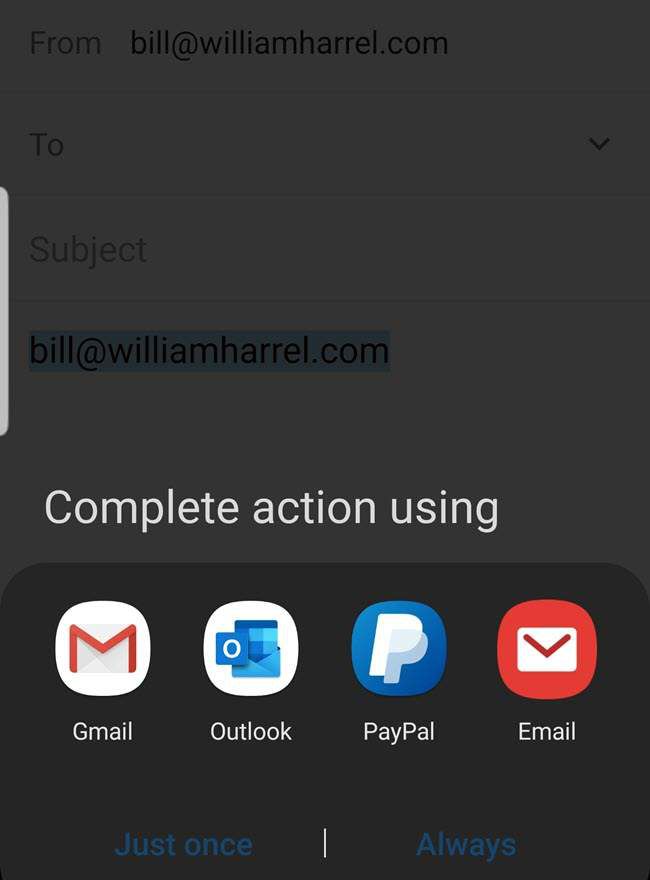
Klepnutím na požadovanou zkratku aplikace se spustí tento e-mailový klient a vytvoří se nový e-mail, doplněný o pole „Komu“ naplněné adresou, kterou jste vybrali na začátku tohoto postupu. (Znovu zde můžete říct, že chcete od nynějška představit požadovaného e-mailového klienta výběrem možnosti „Vždy“ místo „Pouze jednou“.)
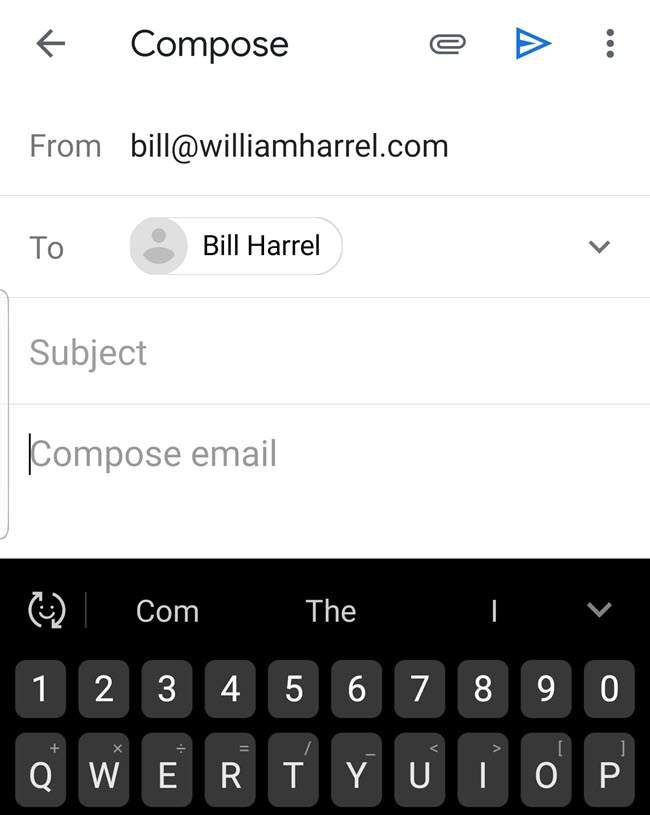
Výběr textu MadeEasy
Nakonec je zde možnost výběru textu, kterou jsem našel. Nevím o vás, ale po všech těch letech mám stále potíže s těmi malými modrými táhly pro výběr bloků textu. Není to tak, že bych je nemohl přesunout tam, kam chci, aby šli; je to tak, že nevidím, co je pod mým prstem, ani to, co je ve skutečnosti vybráno, když táhnu.
Android to vyřešil zvětšením textu přímo pod obě strany mého prstu a jeho zobrazením těsně nad tím, jak je ukázáno.
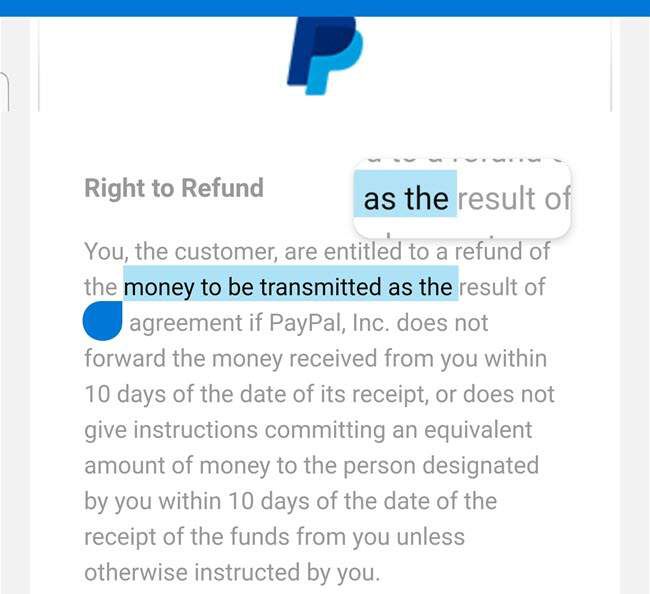
Bylo uděleno, není zde nic, co by se otřáslo zemí, ani k tomu, aby k tomu došlo, nemusíte provádět žádné změny nastavení. Upřímně řečeno, i když jsem poprvé nainstaloval Android 9 a to se začalo dít, myslel jsem si, že to byl nějaký druh závady, dokud jsem to nezkoumal. Tato funkce funguje téměř všude, kde můžete vybrat text, včetně polí pro zadávání textu, jak je ukázáno zde.
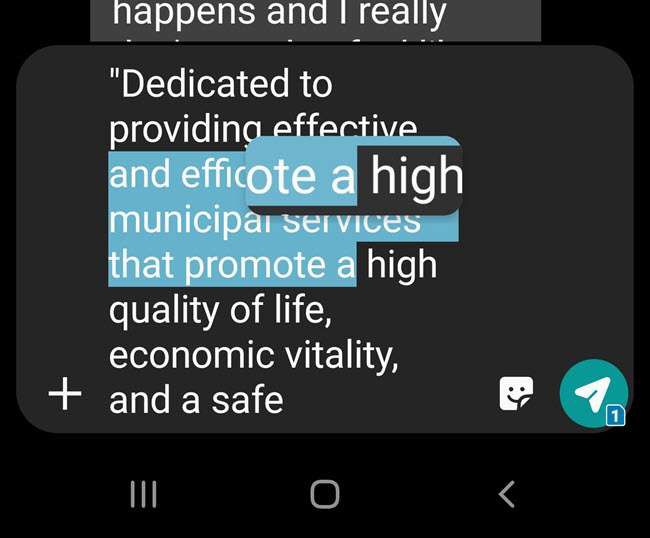
Považuji to za zvláště užitečné při psaní textových zpráv. Zjednodušuje se tedy ověřování - vidět, co jsem napsal -
Schopnost manipulovat s obrazovkou Obsah našich prstů je nepochybně mocný a malé inovace, jako je inteligentní výběr textu a zvětšování vybraného textu, jsou jen malými příklady toho, co vývojáři mohou a přijdou. Všechno, co zvyšuje pohodlí a produktivitu, bez ohledu na to, jak malé je, postupuje.